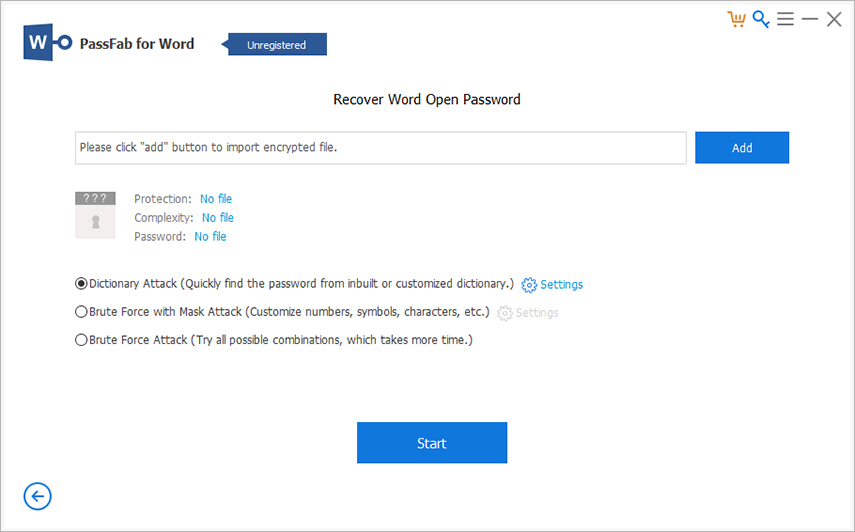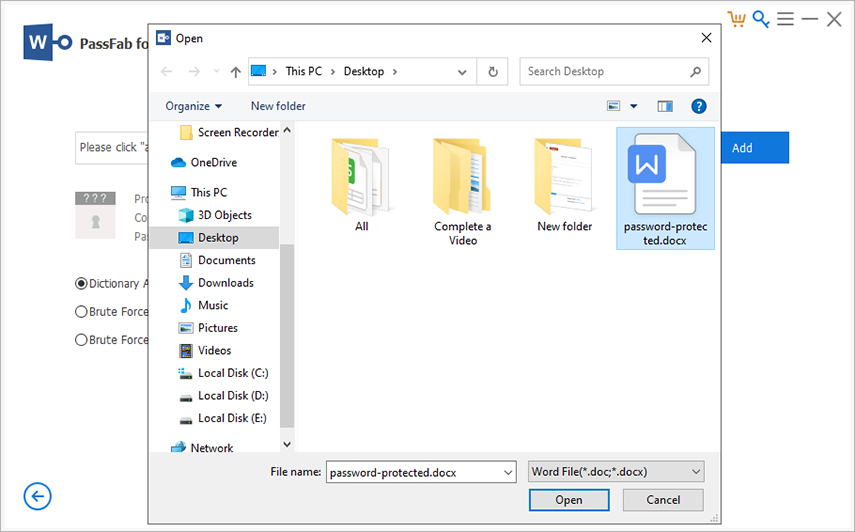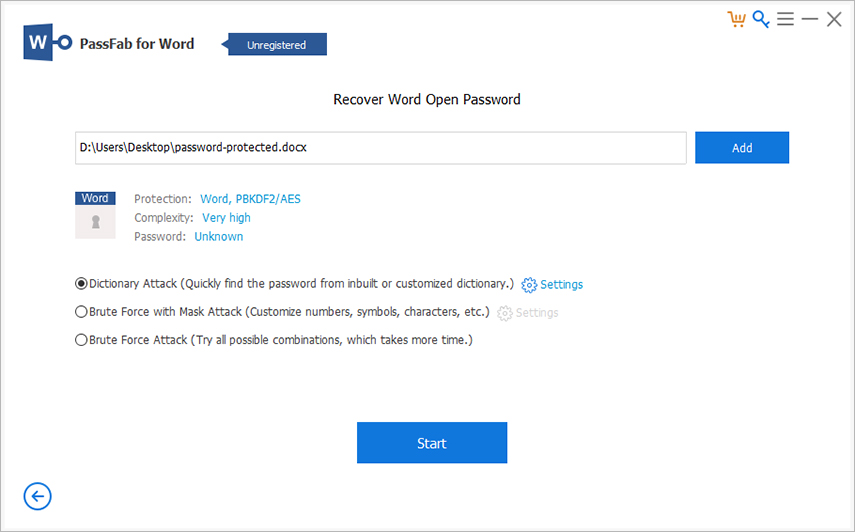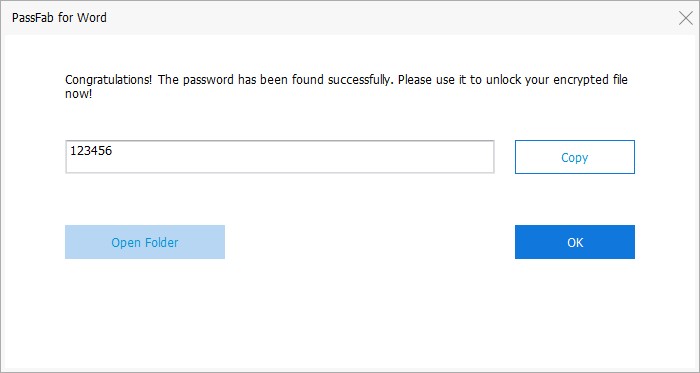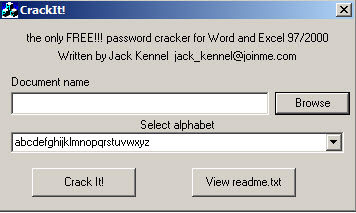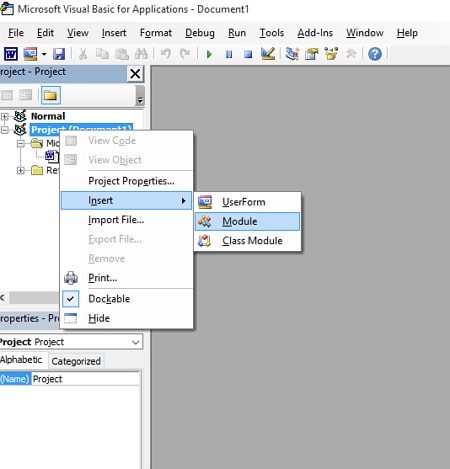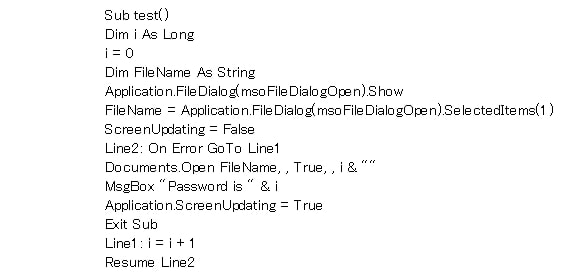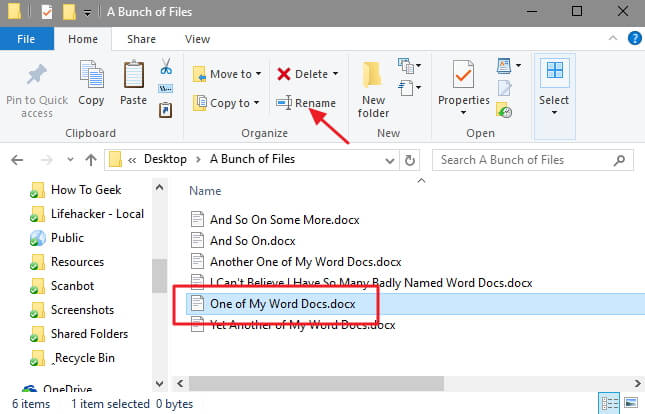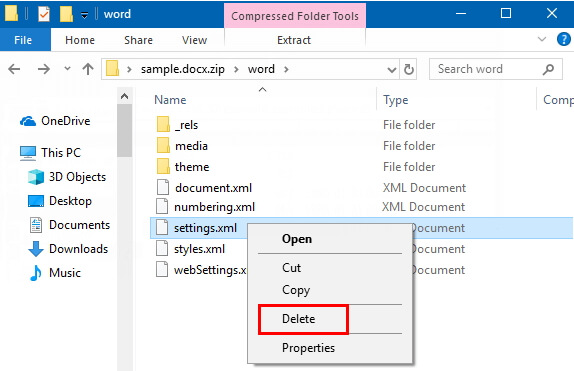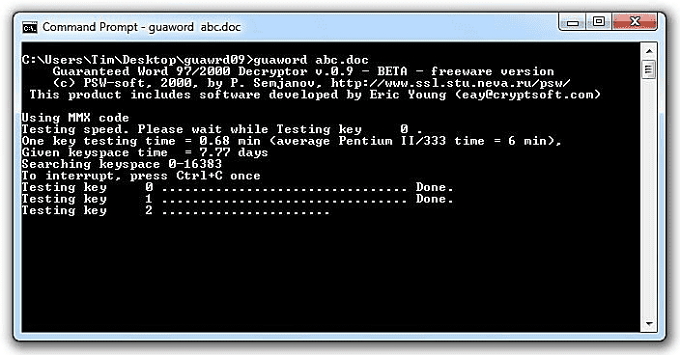“Microsoft Word belgemin şifresini unuttum. Dosyama tekrar nasıl erişebilirim?”
Microsoft Word, hemen hemen her profesyonel tarafından Microsoft'un en yaygın kullanılan araçlarından biridir. Çoğu zaman birçok önemli bilgiyi Microsoft Word'e kaydederiz. Bu bilgi ve verilerin gizli kalması ve yanlış ellere geçmesini önlemek için bir şifre ile koruyabilirsiniz. İnsanlar olarak birçok şeyi unutmaya meyilliyiz.
Bunlardan biri, birkaç önemli dosyanın şifresidir. Kendinizi Word dosyasının parolasını unutmuş olabileceğiniz bir durumda bulabilirsiniz. Bu sizi dosyanın dışında tutacak ve içindeki içeriğe artık erişemeyeceksiniz. Word belgesi parolasını unuttuysanız ve onu kurtarmanın yollarını buluyorsanız, bu makale size yardımcı olabilir.
Bölüm 1. Word Belgesi Parolasını Unuttum, Nasıl Kurtarılır?
Yöntem 1: MS Word Parolasını Kurtarma Aracıyla Kurtarın
Word'ün unutulan parolasını kurtarmanın en kolay yollarından biri, aşağıdaki gibi bir kurtarma aracı kullanmaktır: PassFab for Word . Bu, Word parolasını unuttuğunuz bir durumda size yardımcı olmak için tasarlanmış inanılmaz bir araçtır. Böyle bir soruna basit bir çözüm sunar ve en iyi yanı, Word belgesinin şifresini kısa sürede kurtarmayı bekleyebilirsiniz. İşte PassFab for Word kurtarma aracının yardımıyla unutulan Word parolasını kurtarma adımları.
Adım 1: Kurulumdan sonra, sisteminizde PassFab for Word'ü başlatın.

Adım 2: “Ekle”ye tıklayın ve Microsoft Word parolasını unuttuğunuz Word belgesini seçin ve ardından “Aç”a tıklayın.

Adım 3: Mevcut bir sözlükten şifreleri denemek için “Sözlük Saldırısı”nı seçebilir, ayarlanan şifre hakkında birkaç şey hatırlıyorsanız “Brute Force with Mask Attack”ı seçebilir veya eğer isterseniz “Brute Force Attack”ı seçebilirsiniz. şifre hakkında hiçbir fikrin yok.

Adım 4: Kurtarılan şifreyi aldıktan sonra, “Kopyala”ya tıklayabilir ve Word belgesinin kilidini açmak için kullanabilirsiniz.

Bu, bir Word dosyasının şifresini kurtarmanın en basit yoludur. Nasıl kullanılacağına dair bu eğitim videosunu da izleyebilirsiniz.
Yöntem 2: Word .DOC Parolasını Crackit ile Kurtarın!
Çatlak! uzun süredir var olan ve kaybolan Word parolasını kurtarmak için yaygın olarak kullanılan bir araçtır. Bu araç için herhangi bir güncelleme yok, ancak başka bir yolunuz yoksa, kilitli Word dosyanızın şifresini bulmak için kullanabilirsiniz. Bunu nasıl yapabileceğiniz aşağıda açıklanmıştır.
- Adım 1: Crackit'in .exe dosyasını indirin! ve programı sisteminizde çalıştırmak için çift tıklayın.
- Adım 2: “Gözat”a tıklayın ve Word doc parolasını unuttuğunuz Word dosyasını ekleyin.
Adım 3: Karakter setini seçin ve “Crack It!”e tıklayın.

Parolayı aldıktan sonra, Word dosyanızın kilidini açmak için kullanabilirsiniz.
Yöntem 3: Microsoft Word Belgesi Parolasını Çevrimiçi Kurtarın
MS Word parolasını kurtarmak için bazı çevrimiçi araçları da kullanabilirsiniz. Bu hizmeti sunan çevrimiçi birkaç web sitesi vardır. En iyi web sitelerinden bazıları aşağıda verilmiştir.
- https://www.lostmypass.com/file-types/ms-word/

- https://www.password-online.com/Word_Password_Recovery_Online.php
Bu web siteleri, kilitli MS Word dosyanızın şifresini kurtarmak için basit ama hızlı bir yöntem sunar. Ancak, bu hizmet için bir miktar ücret alırlar. Size en uygun olanı seçmek için farklı planlarına göz atın. Yukarıda, kilitli bir MS Word dosyasının şifresini kurtarmanın birkaç yolunu gördünüz. Parolayı kurtaramazsanız ne olur? Parolayı MS Word dosyasından tamamen kaldırmanın birkaç yolu vardır.
Bölüm 2. Word Parolasını Unuttum, Nasıl Kaldırılır?
1. Yol: Word Dosya Parolasını VBA Koduyla Kaldırın
Çevrimiçi olmanızı gerektiren çözümlerin size uygun olmaması durumunda, Microsoft'un VBA kodlarını kullanarak parolaya erişebilir ve parolayı kaldırabilirsiniz. İşte bunu yapmak için adımlar.
- Adım 1: Sisteminizde MS Word'ü başlatın ve boş bir belge açın.
- Adım 2: VBA özelliklerine erişmek için Alt + F11 tuşlarına basın.
Adım 3: “Ekle” sekmesinden “Modül”e tıklayın.

Adım 4: Aşağıda gösterildiği gibi VBA kodunu girin ve “F5” tuşuna basın.

- Adım 5: Kod çalıştıktan sonra kilitli dosyanın program ekranına yüklenmesi gerekir.
Parola kurtarma işlemi arka planda çalışır ve ardından kurtarılan parolayı Word belgesinin kilidini açmak için kullanabilirsiniz.
2. Yol: ZIP Olarak Yeniden Adlandırarak Word Parolasını Kaldırın
Parolayı kaldırmak için kelime dosyasını ZIP olarak da yeniden adlandırabilirsiniz. Ancak bu oldukça zahmetli bir işlemdir ve hatasız değildir. Bu işlemi gerçekleştirmek için aşağıda verilen adımları kullanabilirsiniz.
Adım 1: Word dosyasını “.zip” veya “.docx” olarak seçtikten sonra mevcut seçeneklerden “Yeniden Adlandır” seçeneğine tıklayın.

- Adım 2: Bu ZIP dosyasını Windows Gezgini yardımıyla açın.
Adım 3: Word klasörünü açın ve “settings.xml” dosyasını buradan kaldırın.

Bundan sonra, Word dosyasına herhangi bir şifre olmadan erişebilmeli ve düzenleyebilmelisiniz.
3. Yol: MS Word Parolasını Komut İstemi (GuaWord) ile Kaldırın
MS Word'ün daha eski bir sürümünü kullanıyorsanız, parolayı bir Word dosyasından kaldırmak için GuaWord programını kullanabilirsiniz. Bu, kullanımı tamamen ücretsiz olan bir yöntemdir. Bunu nasıl yapabileceğiniz aşağıda açıklanmıştır.
- Adım 1: GuaWord'u sisteminize kurun.
Adım 2: “readme.txt” dosyasına erişin ve komut istemini nasıl çalıştıracağınızı bileceksiniz.

Bu yöntem günler sürebilir Microsot Word şifre kurtarma ve bu nedenle yalnızca son çare olarak kullanılmalıdır.
Özet
Bu makale, korumalı bir Word dosyasının parolasını kurtarmanın veya kaldırmanın birkaç yolundan bahseder. İleride MS Word parolasını unutursanız, Word Belgelerinizin kilidini kolayca açmak ve içeriğine erişmek için bu yöntemleri takip edebilirsiniz. Tüm yöntemlerden en iyisi parola korumalı Word dosyalarının kilidini açma PassFab for Word kullanıyor ve şiddetle tavsiye ediliyor.